电脑开不了机情况下怎么重装系统win7[多图]
教程之家
Win7
电脑开不了机情况下怎么重装系统win7?最近有小伙伴的系统出现了故障,以致无法开机,不知该怎么解决。电脑无法开机可以尝试使用u盘重装系统来解决问题,下面小编就给大家带来简单易操作的教程。
工具/原料:
系统版本:windows7
品牌型号:微软Surface Pro 6
软件版本:系统 v2290
方法/步骤:
1、在一台可正常使用的电脑上安装系统软件,双击打开,插入空白u盘,在制作系统模式下点击开始制作。

2、选择需要的win7系统,点击开始制作。
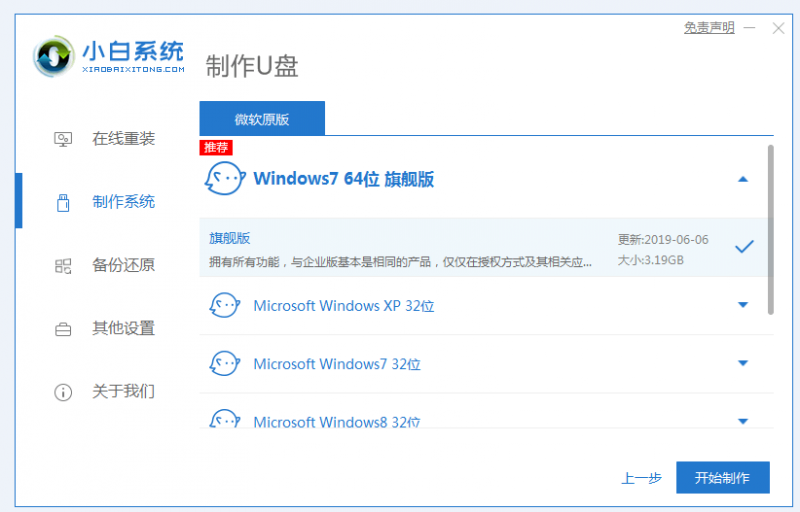
3、随后软件会自动下载系统镜像和驱动等文件,制作完成后,拔除u盘并退出。

4、将制作好的u盘启动盘插进需要重装的电脑中。开机时按下启动热键进启动界面,选择u盘启动项,回车进入到pe系统。

5、打开小白软件,选择win7系统,点击安装。
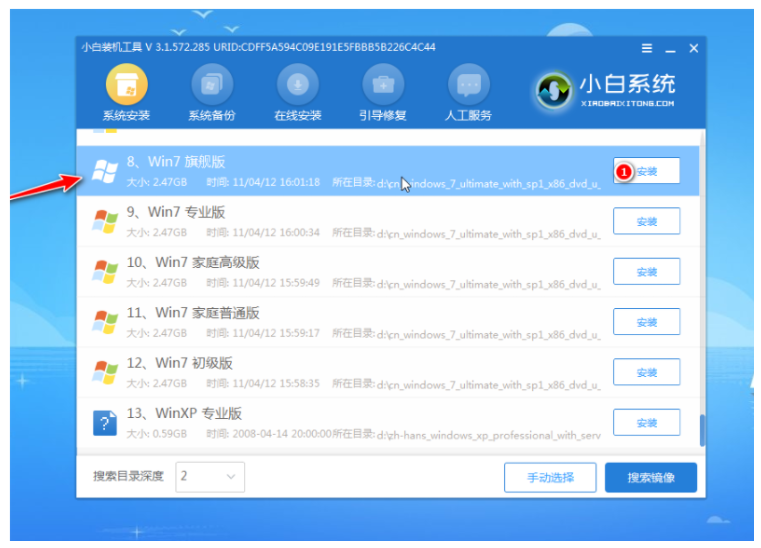
6、选择安装到c盘,然后点击开始安装。
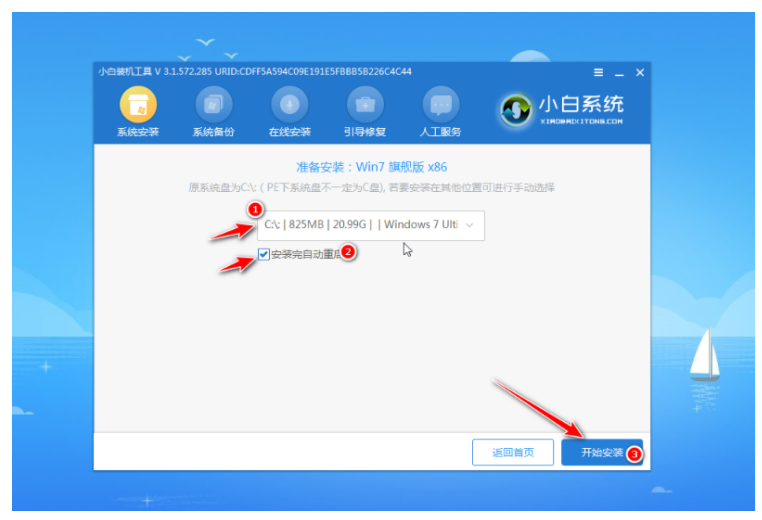
7、安装完成后重启电脑,最终进入新的win7系统桌面即表示此次重装系统完成。

总结:以上就是电脑无法开机的情况下重装系统win7的方法,希望对你有所帮助。
![笔记本安装win7系统步骤[多图]](https://img.jiaochengzhijia.com/uploadfile/2023/0330/20230330024507811.png@crop@160x90.png)
![如何给电脑重装系统win7[多图]](https://img.jiaochengzhijia.com/uploadfile/2023/0329/20230329223506146.png@crop@160x90.png)

![u盘安装win7系统教程图解[多图]](https://img.jiaochengzhijia.com/uploadfile/2023/0322/20230322061558376.png@crop@160x90.png)
![win7在线重装系统教程[多图]](https://img.jiaochengzhijia.com/uploadfile/2023/0322/20230322010628891.png@crop@160x90.png)
![笔记本电脑重装windows7系统教程[多图]](https://img.jiaochengzhijia.com/uploadfile/2022/0908/20220908190625405.jpg@crop@240x180.jpg)
![华硕笔记本电脑如何安装win7系统图文教程[多图]](https://img.jiaochengzhijia.com/uploadfile/2022/0323/20220323095231286.png@crop@240x180.png)
![笔记本重装系统win7的方法[多图]](https://img.jiaochengzhijia.com/uploadfile/2022/0913/20220913234632791.png@crop@240x180.png)
![win7怎么更改默认浏览器 win7系统更改默认浏览器的方法[多图]](https://img.jiaochengzhijia.com/uploads/allimg/200518/0U10122N-0-lp.jpg@crop@240x180.jpg)